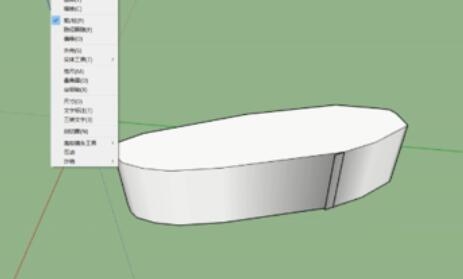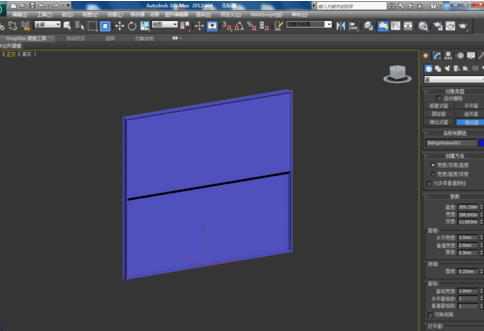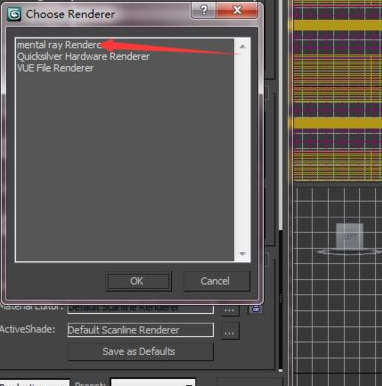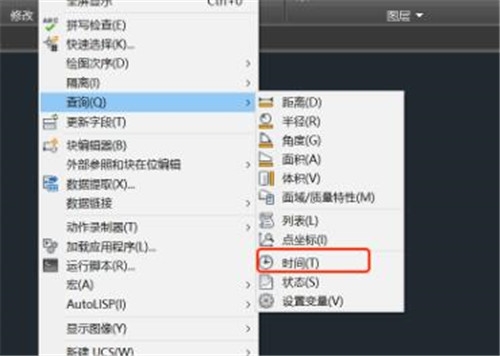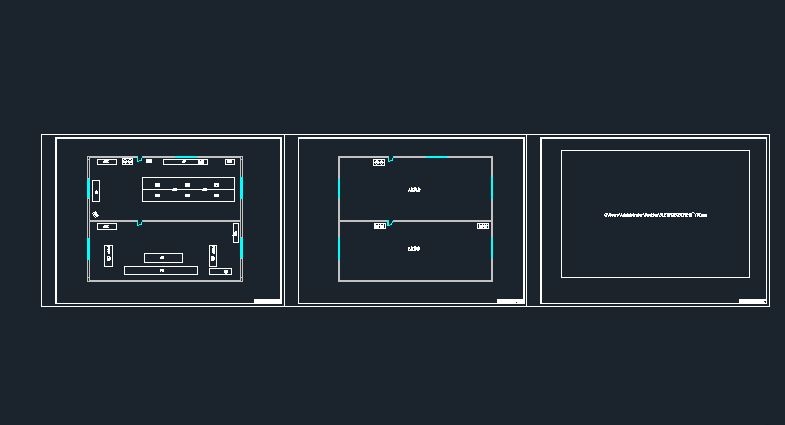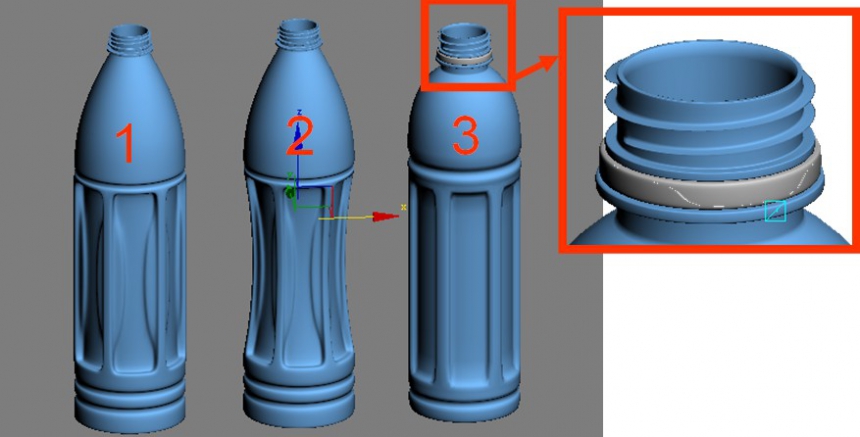3dmax软件正确使用法线贴图的方法与步骤(3dmax怎么用法线贴图)优质
上节中小编和大家分享了3dmax软件给模型添加反射贴图的方法。那你知道3dmax法线贴图怎么用嘛?本文小编将和大家分享3dmax软件正确使用法线贴图的方法与步骤。有需要的小伙伴们快跟小编一起来看看吧!3dmax软件正确使用法线贴图的方法如下:
步骤一。进入3dmax软件。按快捷键M。打开材质编辑器。在凹凸通道里添加法线贴图(normal bump)。
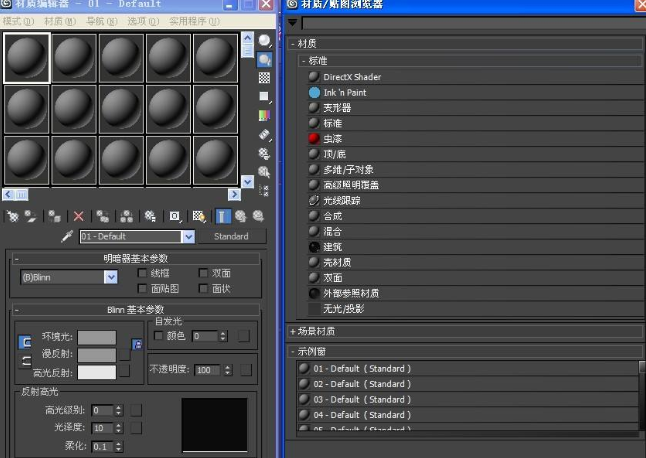
步骤二。在3dmax凹凸通道里添加一个法线凹凸。

步骤三。然后进入子层级。在3dmax法线贴图里添加一个凹凸位图。如下图所示。

步骤四。进去贴图层级添加法线贴图。调好UVW完成操作。3dmax软件正确使用法线贴图渲染之后就能看到凹凸效果。
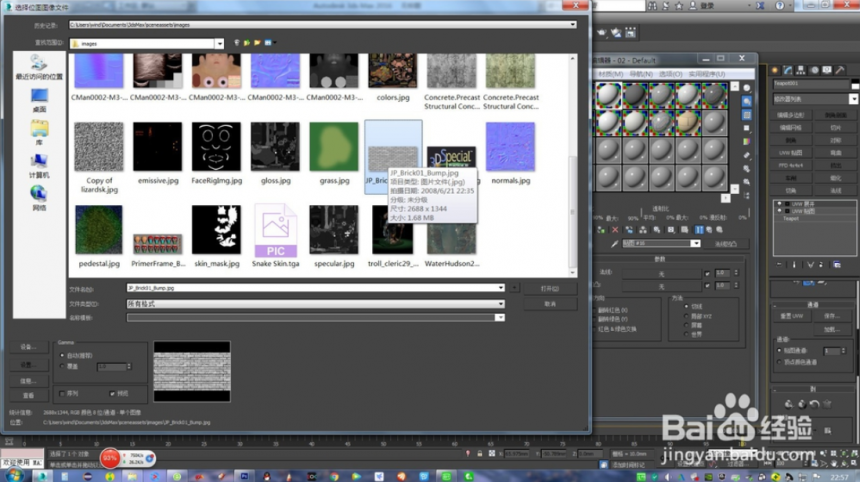
以上四个步骤就是3dmax软件正确使用法线贴图的方法。非常简单相信小伙伴们通过阅读本文就能掌握了。快跟小编一起打开3dmax软件试试吧。
更多精选教程文章推荐
以上是由资深渲染大师 小渲 整理编辑的,如果觉得对你有帮助,可以收藏或分享给身边的人
本文标题:3dmax软件正确使用法线贴图的方法与步骤(3dmax怎么用法线贴图)
本文地址:http://www.hszkedu.com/23191.html ,转载请注明来源:云渲染教程网
友情提示:本站内容均为网友发布,并不代表本站立场,如果本站的信息无意侵犯了您的版权,请联系我们及时处理,分享目的仅供大家学习与参考,不代表云渲染农场的立场!
本文地址:http://www.hszkedu.com/23191.html ,转载请注明来源:云渲染教程网
友情提示:本站内容均为网友发布,并不代表本站立场,如果本站的信息无意侵犯了您的版权,请联系我们及时处理,分享目的仅供大家学习与参考,不代表云渲染农场的立场!